長い文字列のセルをコピーし、貼り付けると、
初期状態では文字しか反映しません。
下の図のように、セルからはみでた状態で貼り付けられます。
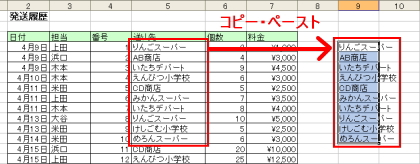
セルの幅も貼り付ける方法があります!
方法は簡単☆

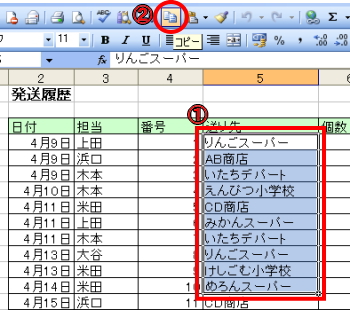
①コピーしたい場所を範囲選択します。
②ツールバーから「コピー」をクリックします。
※キーボードのショートカットキー「Ctrl」+「C」でもコピーできます。
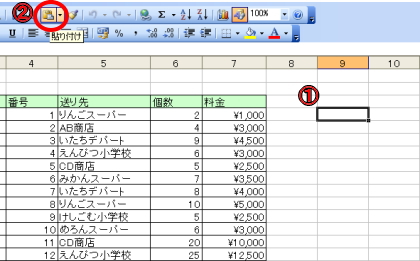
①貼り付けたい場所のセルを選択します。
②ツールバーから「貼り付け」をクリックします。
※キーボードのショートカットキー「Ctrl」+「V」でも貼り付けできます。
すると・・・

通常通り、コピー・貼り付けができました。
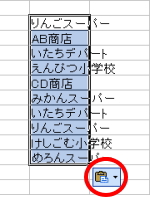
右下にあるスマートタグをクリックし、「元の列幅を保持」を選択します。
すると・・・

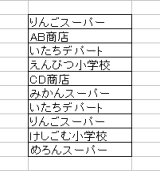
文字だけでなく、列幅も反映されました!!
↓この授業の内容は?↓
マンツーマン授業「ここだけ教えて!」ワンポイントレッスン
|
|